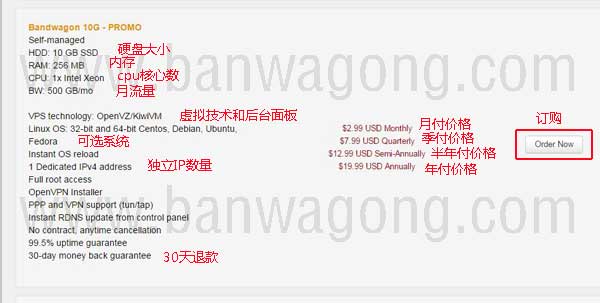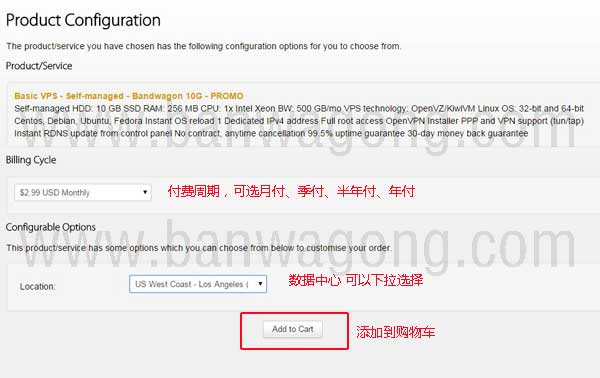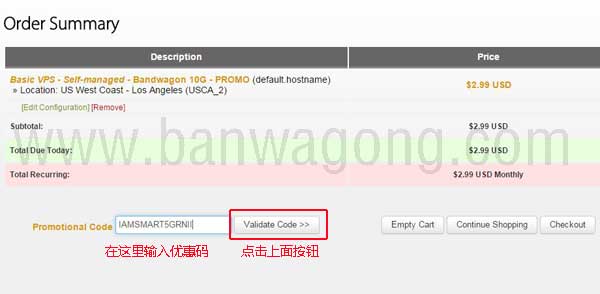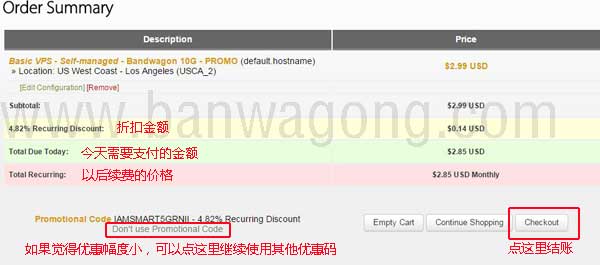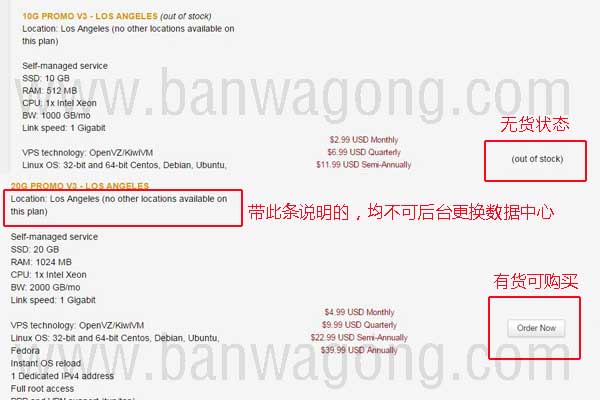最近有网友私信我,问搬瓦工官网有没有中文。我只能很遗憾的告诉他,官网只有英文,然后网友说英文不是很好,有些地方看不懂。
虽然有在线翻译的网站能解决一部分,但是有些东西还是不太准确,所以我准备做几期搬瓦工官网中英文对照的图文教程。今天是第一篇,主要讲一下购买VPS的中英文对照图文教程。
1、首先打开搬瓦工官网的购物页面(我就暂且这么称呼他吧,更容易理解)传送门:搬瓦工所有在售产品列表 我个人比较喜欢在这个页面够买,因为这里显示的是所有的在售的VPS套餐,首页只是显示了几款常规的套餐。选择你想要购买的套餐(这里以常规套参 10G-PROMO为例) 下图中,我在比较重要的信息后面都标注了中文。点击Order Now进入购买页面。
2、在这个界面我们可以选择付费周期,月付或者季付、半年付、年付。可以选择数据中心。个别套餐无法后台更换数据中心的则只能使用默认的数据中心。然后点击Add to Cart 添加到购物车。
3、在这里我们可以输入优惠码,搬瓦工的优惠码都是终身的优惠码,所以可以看到续费也是同价。优惠码可以在这里找到,这里是我整理验证过的可用优惠码 搬瓦工最新可用优惠码。
输入优惠码之后点击 Validate Code ,就会跳转到下图的界面,这里显示优惠码的折扣额度,续费价格等等。如果觉得现在使用的优惠码额度小,可以点击 Don’t use Promotinoal Code 继续输入其他的优惠码。最后,点击Checkout 进行结账
4、老用户的话直接点击 Click here to login 登录就可以结账了,新用户的话,需要填写一下注册资料,如下图,已经详细的标注了中文,个人不建议胡编乱造注册信息。
然后是选择支付方式paypal或者支付宝 “I have read and agree……”前面打上勾,点击Complete Order就会跳转到付款界面,付款成功后,可以在后台Services-My services下看到你新买的VPS,如果是Active状态则是购买成功。
如果购买遇到了什么问题,比如付款后没开通可以写TK给客服,可以参照以下模版:搬瓦工VPS新手教程:与客服沟通技巧及常用TK模版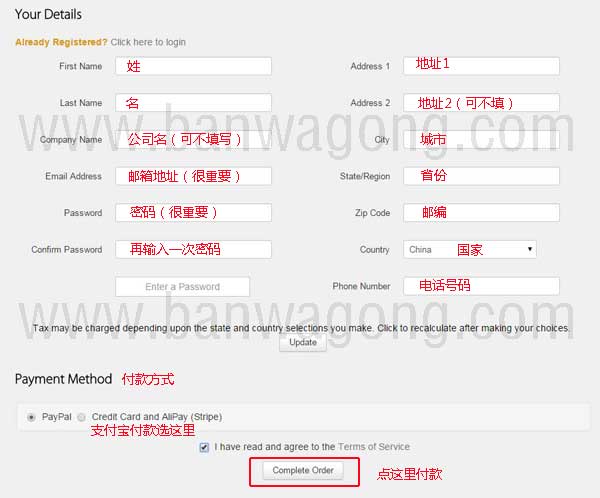
5、另外提一点,在购物页面,如果某套餐显示 out of stock 则表示该套餐目前无货,暂时无法购买,如果有标注 no other locations available on this plan 则表示该套餐无法在后台更换数据中心。